Configure los ajustes del acelerador de ventas para que los vendedores lo personalicen
La configuración de personalización del acelerador de ventas permite a los vendedores determinar qué sucede cuando completa una actividad.
Requisitos de licencia y rol
| Tipo de requisito | Debe tener |
|---|---|
| Licencia | Dynamics 365 Sales Premium o Dynamics 365 Sales Enterprise Más información: Precios de Dynamics 365 Sales |
| Roles de seguridad | Administrador del sistema Más información: Roles de seguridad predefinidos para Sales |
¿Qué puede configurar?
Como administrador o administrador de secuencias, puede configurar y personalizar las secuencias a través de las siguientes opciones para permitir que los vendedores personalicen su experiencia:
- Disponibilidad del vendedor
- Actividades de secuencia
- Informes de secuencia
- Prioridad del número de teléfono
Disponibilidad del vendedor
Configure la disponibilidad de los vendedores para optimizar la carga de trabajo considerando solo los días hábiles y excluyendo los días no hábiles para las actividades de la lista de trabajo. Además, puede seleccionar el tipo de calendario para identificar los días de la semana o las horas de trabajo de los vendedores. Además, la fase del tiempo de espera también considera los fines de semana y calcula el programa de actividades en consecuencia.
Por ejemplo, veamos los siguientes escenarios y comprendamos el calendario mejorado y el trabajo de cálculo del tiempo de espera:
- Con la selección de calendario, el flujo de trabajo funciona como:
- Tarea 1: enviar un correo electrónico de presentación al cliente (miércoles)
- Tarea 2: seguimiento con una llamada después de tres días (la tarea se mostrará el lunes siguiente, que es el siguiente día hábil).
- Con el calendario mejorado y el cálculo del tiempo de espera, el flujo de trabajo funciona como:
- Tarea 1: enviar un correo electrónico de presentación al cliente (miércoles)
- Tarea 2: seguimiento con llamada después de tres días (La tarea se mostrará el martes siguiente considerando que el tiempo de espera toma los fines de semana como días no laborables).
Nota
A partir del 1 de abril de 2024, no podrá configurar la disponibilidad del vendedor a través de Outlook. Más información: Desactivación de la configuración de la disponibilidad del vendedor mediante el calendario de Outlook
Siga estos pasos:
Inicie sesión en su aplicación de ventas y, en la esquina inferior izquierda de la página, vaya a Zona de cambio
 >Configuración de Sales Insights.
>Configuración de Sales Insights.En el mapa del sitio, en Acelerador de ventas, seleccione Secuencias.
En la página Secuencias, seleccione Configuración.
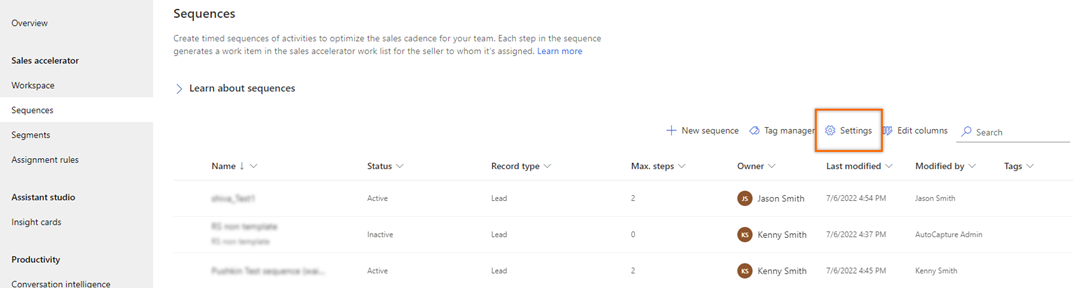
En la página Configuración, seleccione Disponibilidad de vendedores.
Active la opción de alternancia Configuración de disponibilidad del vendedor.
Los vendedores pueden configurar horas de trabajo, tiempo de descanso y horas no laborables mediante el calendario de Dynamics 365 en la configuración personal. Para obtener más información sobre cómo configurar la disponibilidad de trabajo de los vendedores, consulte Configure su disponibilidad laboral.
En la selección Cálculo del tiempo de espera, seleccione Cálculo del tiempo de espera desde donde los pasos de la secuencia consideran la semana laboral del vendedor y el tiempo de trabajo. Los horarios de las actividades se ajustarán en función de los días hábiles.
Nota
Si desea que los pasos de la secuencia consideren todos los días de la semana, no seleccione la opción Cálculo del tiempo de espera.
Seleccione la opción de actividad de tiempo de espera para omitir las horas no laborables y pasarla al siguiente día laborable. Por ejemplo, un vendedor configura los fines de semana como horas no laborables y la actividad del tiempo de espera cae en sábado. Con la opción de cálculo del tiempo de espera habilitada, la actividad del tiempo de espera programada para el sábado (horas no laborables) se trasladará al siguiente día laborable (lunes) y, posteriormente, otras actividades se trasladarán en el orden en que se definan. Cuando se selecciona, la opción de cálculo del tiempo de espera está habilitada para todas las secuencias. Sin embargo, si desea deshabilitar la opción de cálculo del tiempo de espera para una secuencia, realice los siguientes pasos:
Abra la secuencia.
En la página de secuencia, seleccione Opciones.
Nota
Tiene que desactivar la secuencia antes editar las opciones.
En el panel Opciones de secuencia, en la sección Cómputo del tiempo de espera, borre la casilla de verificación para Saltar días no laborables.
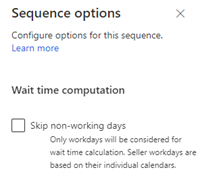
Seleccione Guardar.
Actividades de secuencia
Configure la vinculación de pasos de secuencia y actividades para crear automáticamente actividades vinculadas para los próximos pasos de secuencia de los vendedores. Las actividades vinculadas se agregan a los cronogramas del vendedor para el siguiente paso de la secuencia.
Siga estos pasos:
Inicie sesión en su aplicación de ventas y, en la esquina inferior izquierda de la página, vaya a Zona de cambio
 >Configuración de Sales Insights.
>Configuración de Sales Insights.En el mapa del sitio, en Acelerador de ventas, seleccione Secuencia.
En la página Secuencias, seleccione Configuración.
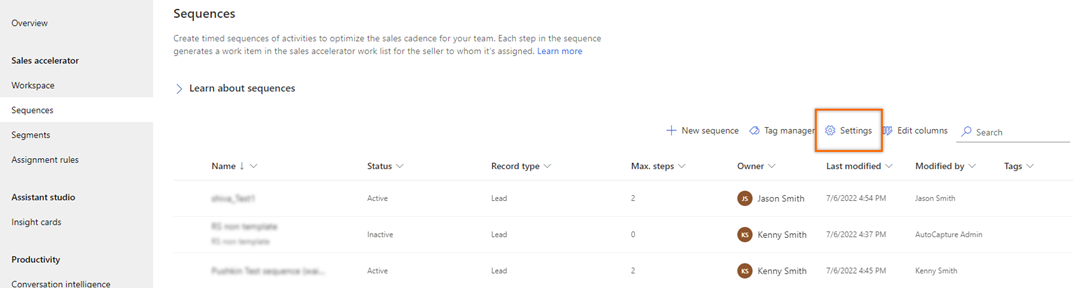
En la página Configuración, seleccione Actividades de secuencia.
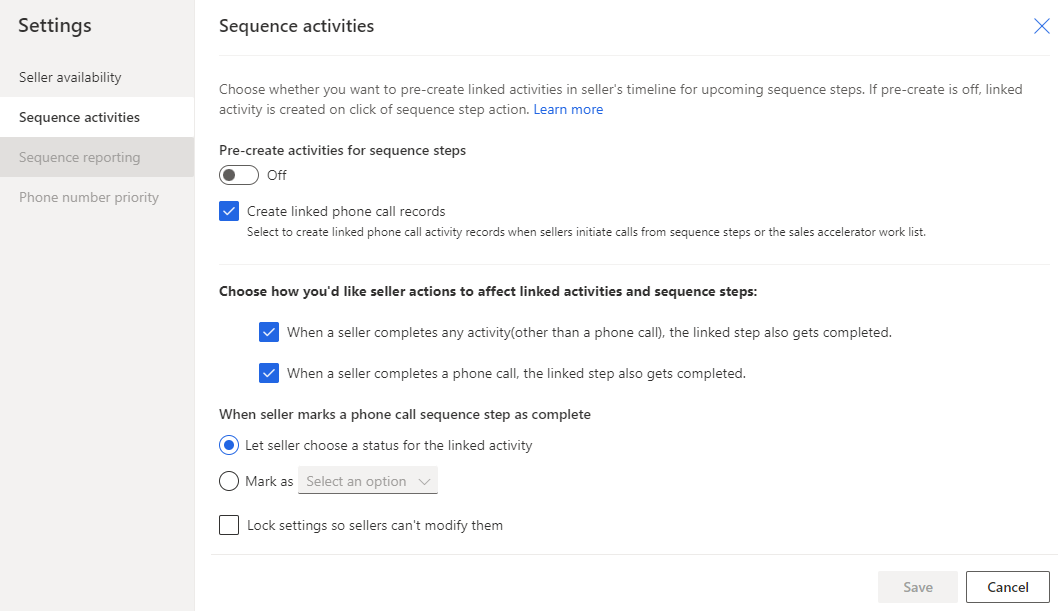
Active el control de alternancia Crear actividades vinculadas.
Seleccione la casilla Excluir actividades de Llamada de teléfono para evitar la creación de una actividad Llamada de teléfono duplicada cuando utiliza el marco de integración de canales de Dynamics 365 como su sistema telefónico. Si no selecciona esta opción, se creará una actividad duplicada de llamada de teléfono en la escala de tiempo y se creará una actividad duplicada cuando el paso esté esperando a completarse en el registro.

Nota
Cuando está desactivado, las actividades no se crearán automáticamente. Sin embargo, las actividades se crean en la línea de tiempo solo cuando los vendedores seleccionan la actividad en el widget Hasta la próxima.
Configurar actividades y pasos. Puede elegir cómo las acciones que los vendedores realizan en los pasos afectarán las actividades vinculadas y los pasos de secuencia.
Acción Descripción Cuando un vendedor complete cualquier actividad (que no sea una llamada de teléfono), el paso vinculado también se completa. Cuando selecciona esta casilla de verificación y los vendedores completan la actividad a través de la escala de tiempo, el paso de la secuencia relacionado con esta actividad se marca automáticamente como completo. Cuando un vendedor complete una llamada de teléfono, el paso vinculado también se completa. Cuando selecciona esta casilla de verificación y los vendedores realizan una llamada a través de la escala de tiempo, el paso de la secuencia relacionado con esta actividad se marca automáticamente como completo. Cuando el vendedor marque un paso de secuencia de llamada de teléfono como completado Cuando los vendedores completan una actividad Llamada de teléfono en el paso de secuencia, puede elegir permitirles ingresar el estado de la actividad o ingresar un valor predeterminado que se haya definido para su organización. Nota
Seleccione la casilla Bloquear la configuración para que los vendedores no puedan modificarla para impedir que los vendedores actualicen la configuración de actividades de secuencia.
Seleccione Guardar.
Informes de secuencia
Habilite los informes del acelerador de ventas para ayudar a su gerente de ventas a ver y comprender las métricas operativas históricas de su equipo, indicadores clave de rendimiento (KPI) y la página de estadísticas de secuencia.
Siga estos pasos:
Inicie sesión en su aplicación de ventas y, en la esquina inferior izquierda de la página, vaya a Zona de cambio
 >Configuración de Sales Insights.
>Configuración de Sales Insights.En el mapa del sitio, en Acelerador de ventas, seleccione Secuencia.
En la página Secuencias, seleccione Configuración.
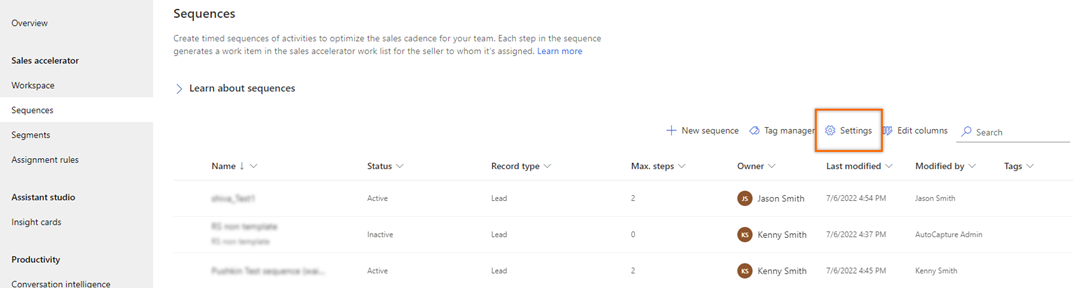
En la página Configuración, seleccione Informes de secuencia.
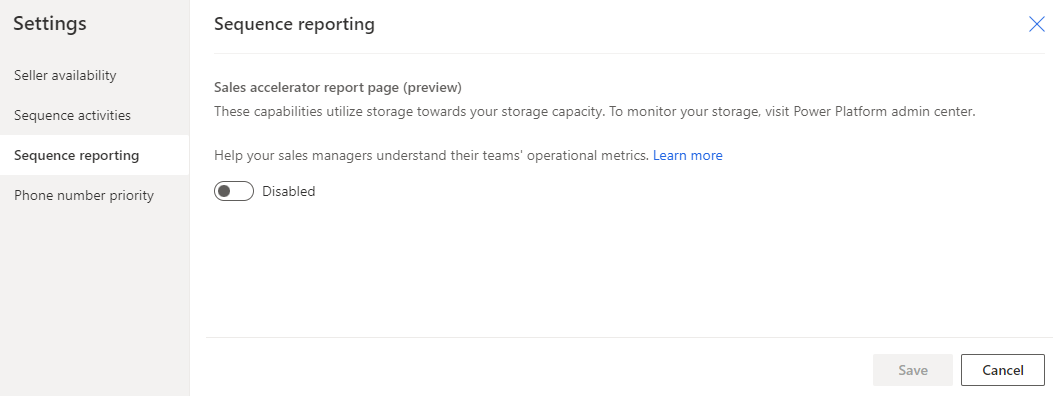
Active la opción de alternar.
En el mensaje de confirmación, seleccione Habilitar.
De forma predeterminada, los usuarios con roles de gerente de ventas y gerente de secuencia pueden ver los informes. Para otorgar acceso de visualización a otros roles, brinde acceso de lectura a nivel organizacional para la tabla de informes de aceleración de ventas. Más información: Roles de seguridad y privilegios
Nota
Una vez que habilite la opción, la aplicación podría tardar hasta 24 horas en mostrar los datos en los informes. Posteriormente, los informes se actualizarán cada 24 horas. Puede ver la última fecha actualizada en la esquina superior derecha de la página de informes de aceleración de ventas.
Para saber cómo usan los gerentes de ventas:
- Métricas y KPI, vaya a Comprender los informes de aceleración de ventas.
- Estadísticas de secuencia, vaya a Comprender las estadísticas de secuencia.
Prioridad del número de teléfono
Cuando se configura un sistema telefónico en su organización, los vendedores pueden realizar llamadas directamente a través de la función del acelerador de ventas. En Prioridad del número de teléfono, seleccione los números de teléfono para Predeterminado, Fallback1 y Fallback2. Cuando los vendedores inician llamadas a través de un paso de secuencia o la lista de trabajo, el softphone elige los números de teléfono en el orden en que aparecen.
Por ejemplo, puede seleccionar Teléfono del trabajo en Default, Teléfono móvil en Fallback1 y Teléfono de casa en Fallback2. Cuando los vendedores inician una llamada, se marca el número de la opción Predeterminada si está disponible. Si no está disponible, la llamada pasa a la siguiente opción.
Siga estos pasos:
Inicie sesión en su aplicación de ventas y, en la esquina inferior izquierda de la página, vaya a Zona de cambio
 >Configuración de Sales Insights.
>Configuración de Sales Insights.En el mapa del sitio, en Acelerador de ventas, seleccione Secuencia.
En la página Secuencias, seleccione Configuración.
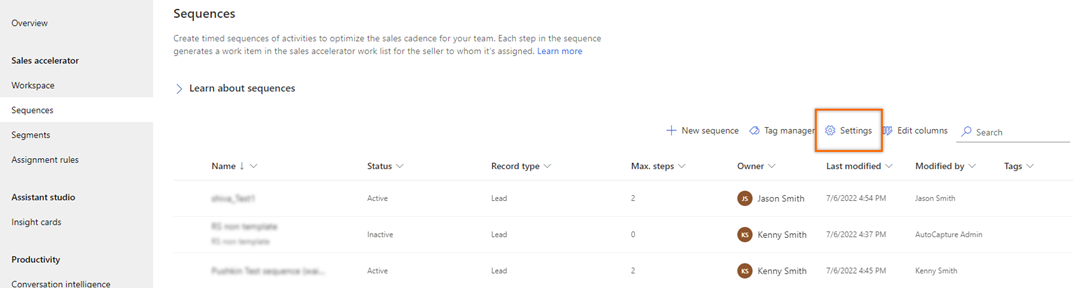
En la página Configuración, seleccione Prioridad de número de teléfono.
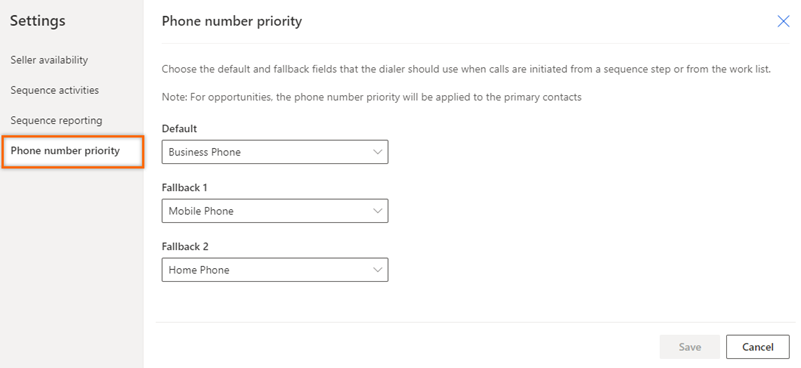
Seleccione las opciones de número de teléfono para Por defecto, Reserva1 y Alternativa2.
Seleccione Guardar.
Nota
Para las oportunidades, la prioridad del número de teléfono se aplicará a los contactos principales.
¿No encuentra las opciones en su aplicación?
Hay tres posibilidades:
- No tienes la licencia o rol necesario. Consulte la sección Requisitos de licencia y rol en la parte superior de esta página.
- Su administrador no ha activado la característica.
- Su organización está usando una aplicación personalizada. Consulte al administrador para conocer los pasos exactos. Los pasos descritos en este artículo son específicos de las aplicaciones Centro de ventas y Sales Professional lista para usar.